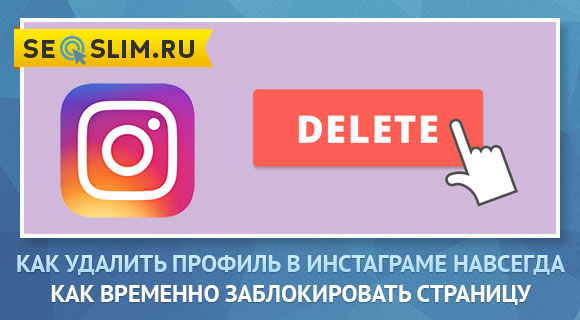
Привет уважаемые читатели seoslim.ru! В социальных сетях можно приятно и весело проводить время и общаться. Но иногда возникает потребность в блокировке или удалении пользовательского аккаунта.
Содержание:
Инструкция по блокировке аккаунта Инсты через браузер
— Временная блокировка
— Полное удаление страницы
Удаление приложений на Андроид и Айфон
Например, вас одолели тролли, рекламодатели завалили спамом. Популярным пользователям временами хочется взять паузу и немного отдохнуть от назойливых поклонников и фанатов.
Либо вы некорректно себя вели в соцсети и теперь хотелось бы избавиться от груза темного прошлого, чтобы впоследствии начать новую жизнь с чистого листа.
Кстати, в Instagram не возбраняется регистрировать несколько аккаунтов, так что если удалить профиль в Инстаграме навсегда или временно заблокировать страницу, ничего критически страшного и непоправимого не произойдет.
Инструкция по удалению (блокировке) аккаунта в Инстаграмме с помощью браузера
Можете не тратить время на прочесывание «Настроек» мобильного приложения Instagram в поисках заветной кнопки «Заблокировать профиль», постольку такие серьезные задачи принято решать через браузер.
Читайте также: Список самых популярных хештегов в Инсте
И даже более того, полностью удалить профиль в Инстаграм можно только на специальной странице официального сайта соцсети.
Далее вас ждет подробная пошаговая инструкция.
- Вопрос: в чем разница между блокировкой и удалением аккаунта?
- Ответ: блокировка – это временная акция. Все ваши персональные данные и контент сохраняются на сервере соцсети. При желании пользователь сможет полностью восстановить свою страницу в первозданном виде.
- В случае окончательного удаления все персональные данные и контент уничтожаются и восстановлению более не подлежат.
Это нужно помнить и учитывать, когда вы принимаете решение о блокировке или очистке социального профиля.
Как временно заблокировать страницу
Чтобы заблокировать аккаунт, сначала запустите Instagram в любом веб-обозревателе.
В целях безопасности лучше использовать доверенные браузеры типа Google Chrome, Yandex, Mozilla Firefox, Opera или Safari (на компьютерах Mac).
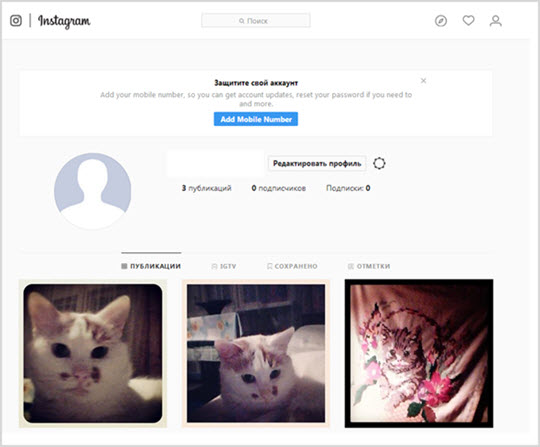
Перейдите в раздел «Редактировать профиль».
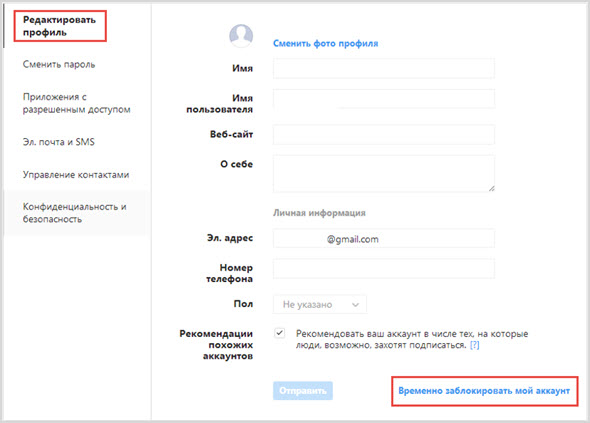
Справа внизу вы увидите ссылку «Временно заблокировать профиль». Нажмите на нее.
Вам будет предложено выбрать из выпадающего списка причину блокировки. Для продолжения процесса введите пароль в указанное поле. Только после указания пароля кнопка блокировки станет активной.
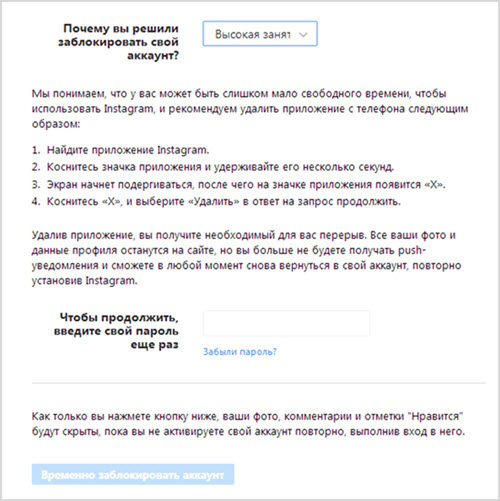
Если вы все трезво обдумали и решили – нажмите кнопку и аккаунт будет заблокирован.
Как удалить профиль в Instagram навсегда
Чтобы полностью и окончательно удалить свой профиль в Instagram, необходимо перейти по вот этой ссылке на страницу перманентного уничтожения аккаунтов: instagram.com/accounts/remove/
Вам будет предложено повторно авторизоваться и войти в систему.
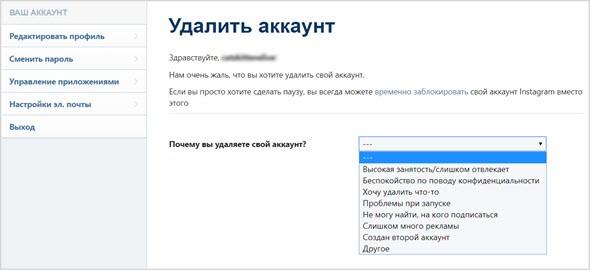
Сначала укажите причину удаления.
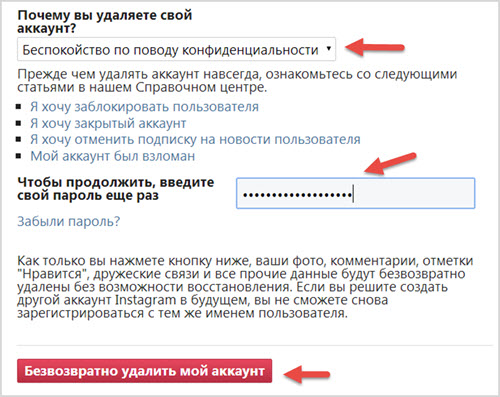
Прежде чем окончательно удалять профиль, сохраните контент, который вам кажется важным или дорог, как память.
Введите пароль и затем нажмите на красную кнопку внизу. Теперь, если вы захотите вернуться в дружную семью Инстаграмовцем, придется заново регистрироваться и загружать весь контент.
Примечание! В Инстаграме все достаточно просто с удалением, чего не сказать о родительской соцплатформе – Facebook. Там опция полной очистки вовсе не предусмотрена. Чтобы удалить профиль на Facebook, придется обращаться за помощью к специальным сторонним сервисам.
Думаю с этим мы разобрались, идем дальше...
Удаление приложения Instagram с телефона на Андроид и Айфон
Как вы уже должны были понять, удаление и блокировка аккаунтов в Instagram производятся через браузер, так что нет никакой разницы, какая у вас платформа – Android, iOS или стационарный компьютер Windows/Mac.
В любом случае последовательность шагов одинакова – заходите в Instagram через браузер или на официальный сайт соцсети.
Возникает вопрос, вот вы избавились от аккаунта, стало быть, теперь мобильное приложение больше не нужно. Поскольку локальная память мобильных гаджетов сильно ограничена, хотелось бы освободить пространство для чего-то более востребованного, типа романтических и детективных сериалов. ))
Как удалить приложение Инстаграм со смартфона или планшета?
Здесь есть несколько вариантов.
- Длительно нажмите на значок Instagram.
- Вверху появится изображение корзины.
- Перетащите значок в корзину.
- Появится предложение удалить программу.
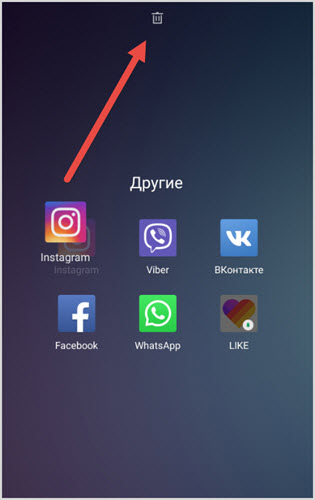
Однако я не рекомендую вам этот вариант. Дело в том, что так вы просто удалите приложение, но все технические данные его останутся и будут заполнять драгоценное пространство в памяти мобильного гаджета.
Чтобы освободить еще больше свободной памяти, следуйте стандартным путем удаления мобильных приложений.
- Зайдите в «Настройки».
- Откройте раздел «Приложения». Пролистайте список, пока не найдете Instagram.
- Перейдите в интерфейс управления приложением.
- Здесь вам понадобятся две кнопки – «Очистить» и «Удалить».
- Сначала нажмите «Очистить».
- Дождитесь окончания удаления и нажмите «Удалить».
- Подтвердите удаление. После окончания процесса произойдет автоматический возврат в интерфейс.
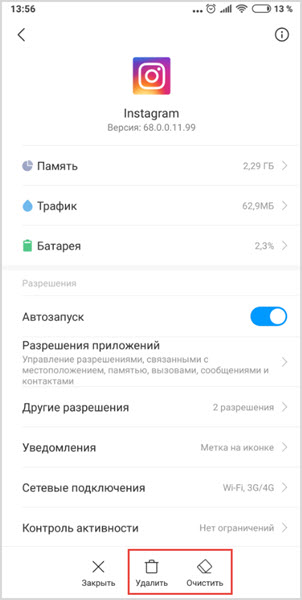
Вот и все, что нужно знать о том, как удалить профиль в Инсте навсегда или временно заблокировать страницу. Как видите, все очень просто и доступно.
Вопрос только в том, пригодится ли вам эта информация ...








Ещё не приходилось удалять и временно блокировать профиль. В инстаграм захожу редко. Теперь хоть буду знать как это делается.
![[good] [good]](https://seoslim.ru/wp-content/plugins/qipsmiles/smiles/6.png)